如何查看无线网卡驱动 电脑中如何查看无线网卡驱动是否安装
时间:2023-09-21 来源:互联网 浏览量:128
无线网卡驱动是保证电脑能够正常连接无线网络的关键组件之一,在日常使用电脑的过程中,我们有时需要查看无线网卡驱动是否已经安装,以保证网络连接的稳定性和流畅性。如何查看无线网卡驱动是否安装呢?一种简单的方法是通过操作系统的设备管理器进行查看。在设备管理器中,我们可以找到网络适配器一栏,展开后即可看到已安装的网卡驱动。也可以通过第三方软件来进行检测,这些软件通常会提供更详细的信息,如网卡型号和驱动版本等。无论采取何种方法,及时检查无线网卡驱动的安装情况,将有助于保障我们的网络连接质量。
方法如下:
1.右键桌面上的计算机,点击选择“ 管理(G) ” 如下图所示
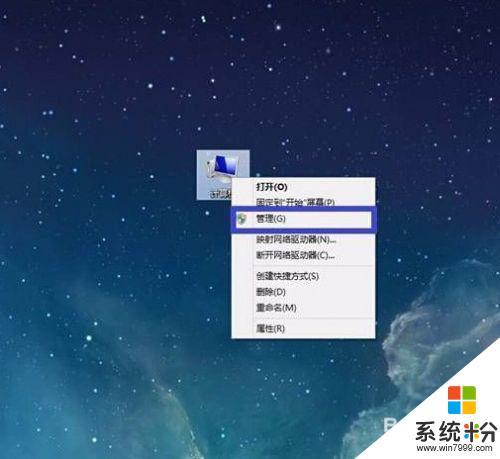
2.在打开的计算机管理窗口中,点击“ 设备管理器 ”进入下一步操作。 如下图所示

3.在设备管理器界面中,点击打开 网络适配器 下的扩展项。 如下图所示
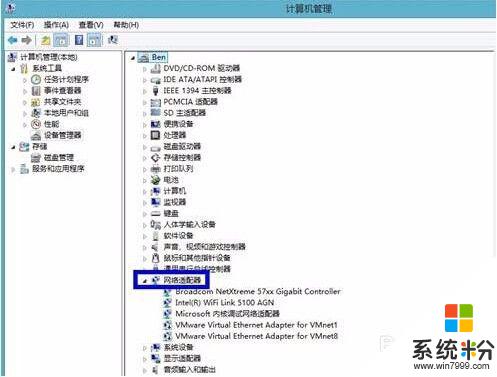
4.查看下面的网卡驱动,如果有带有 WIFI 字样的就是电脑中的无线网卡。 如下图所示
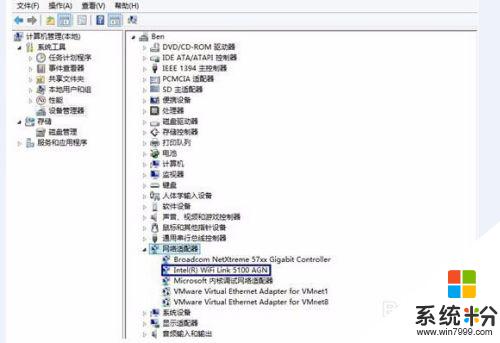
以上就是如何查看无线网卡驱动的全部内容,如果您遇到此类问题,不妨根据本文提供的方法尝试解决,希望这篇文章对您有所帮助。
我要分享:
相关教程
- ·如何查看电脑是否有无线网卡 电脑无线网卡查看方法 查看电脑是否有无线网卡怎么操作
- ·如何查看无线网卡是否支持AP功能 查看无线网卡是否支持AP功能的方法
- ·台式安装无线网卡驱动 如何在台式电脑上安装无线网卡的驱动程序
- ·如何查看电脑有没有无线网卡_如何查看电脑无线网卡 查看电脑有没有无线网卡的方法
- ·如何知道台式机是否有无线网卡?查看台式机无线网卡的方法。
- ·如何查看电脑无线网卡 查看电脑无线网卡的方法
- ·戴尔笔记本怎么设置启动项 Dell电脑如何在Bios中设置启动项
- ·xls日期格式修改 Excel表格中日期格式修改教程
- ·苹果13电源键怎么设置关机 苹果13电源键关机步骤
- ·word表格内自动换行 Word文档表格单元格自动换行设置方法
电脑软件热门教程
- 1 IE浏览器下载速度怎么提升;ie浏览器下载速度慢怎么办
- 2 笔记本键盘打不出字怎么解决 笔记本键盘打不了字怎么处理
- 3 如何使用Photoshop制作冰封字的效果 使用Photoshop制作冰封字的效果的方法
- 4怎么辨别笔记本翻新机,笔记本是否是新翻的查看方法
- 5笔记本电脑常见故障及解决方法
- 6怎么下载魔方桌面 魔方软件如何让电脑的壁纸变成苹果风
- 7电脑多次重启后才能正常开机怎么解决 电脑开机多次才能正常使用的方法有哪些
- 8怎样修改多个工作表同一单元格的内容 修改多个工作表同一单元格的内容的方法
- 9怎么快速查看笔记本的无线网卡型号 快速查看笔记本的无线网卡型号的方法
- 10求“无法显示此网页”的解决办法 为什么总有“无法显示此网页”
